
时间:2021-06-15 10:44:42 来源:www.win10xitong.com 作者:win10
之前小编也写过关于windows10自动更新的教程,不知道大家是否还记得。这个windows10自动更新问题还难到了一些平时很懂win10的网友,那我们可以不可以自己解决呢?小编这里提供一个解决思路:1.我们右击电脑左下角的微软按钮,弹出的界面,我们点击运行;2.弹出的运行中,我们输入services.msc,之后点击确定即可很轻松的完成了。下面我们一起来看看非常详细的windows10自动更新的的详尽处理方式。
推荐系统下载:深度系统Win10纯净版
具体方法:
第一种方法
1.我们右键点击电脑左下角的微软按钮弹出界面,我们点击Run
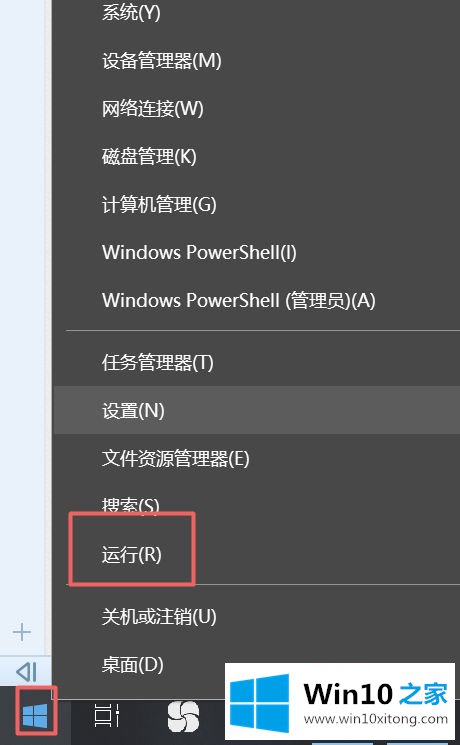
2.在弹出的操作中,我们输入services.msc,然后点击OK;
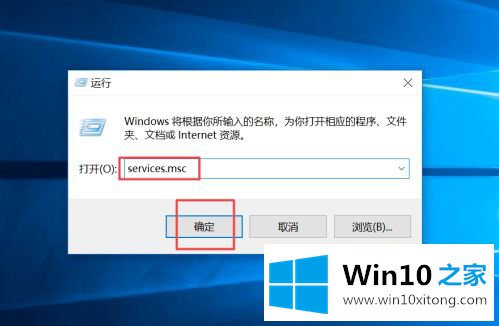
3.弹出界面,我们双击窗口更新;
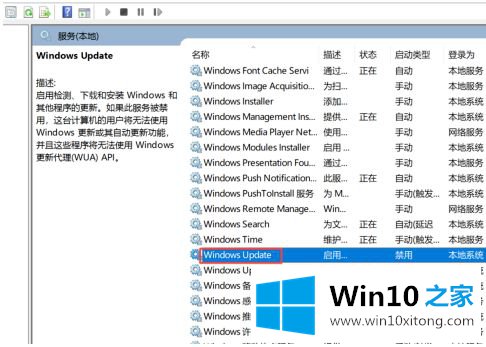
4.在弹出界面中,我们将启用状态更改为禁用,然后单击确定。
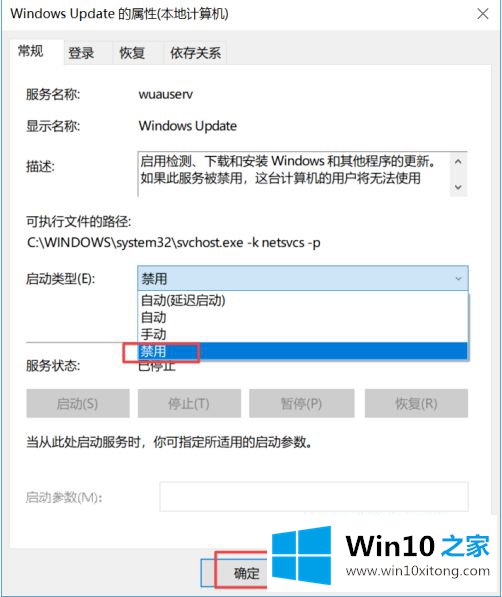
第二种方法
1.我们点击电脑左下角的微软按钮弹出界面,我们点击设置;
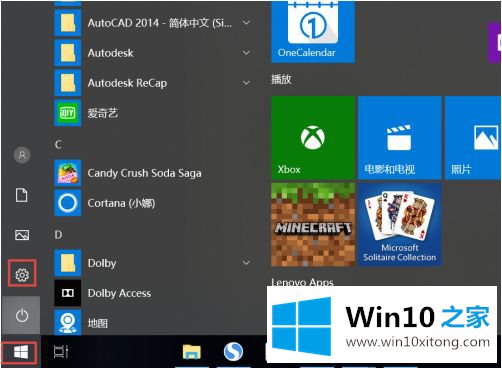
2.弹出界面,我们点击更新和安全;
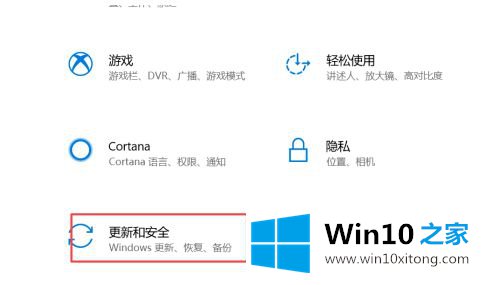
3.弹出界面,更新我们的Windows,然后点击高级选项;
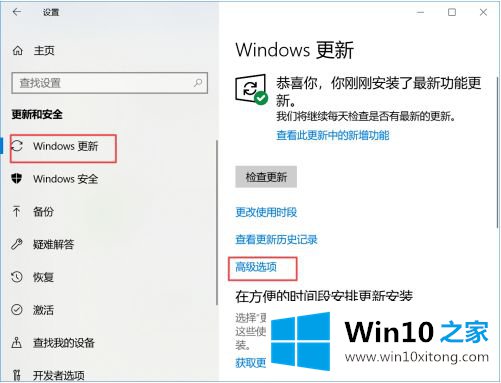
4.在高级选项中,我们将自动更新并关闭它。
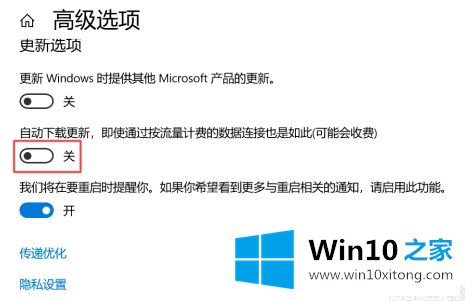
以上是关闭窗口10自动更新的操作方法。需要的用户可以按照边肖的步骤操作,希望对大家有帮助。
最后小编想说,windows10自动更新的详尽处理方式非常简单,只需要一步一步的按照上面的方法去做,就可以解决了,很希望能够帮助大家。另外本站还有windows系统下载,如果你也需要,可以多多关注。